صمم وأرسل رسائل البريد الإلكتروني في دقائق: محرر VerticalResponse الجديد يجعل الأمر سهلاً
نشرت: 2017-02-02يمنحك محرر البريد الإلكتروني الجديد المزيد من الحرية لتغيير التخطيط وعناصر التصميم الفردية لحملاتك. لتقديم جميع التحديثات ومساعدتك على بدء إرسال رسائل البريد الإلكتروني اليوم ، أنشأنا سلسلة من الإرشادات الإرشادية. في هذا الإصدار ، نوضح لك كيفية تصميم رسائل البريد الإلكتروني وإرسالها باستخدام عملية إنشاء الحملة خطوة بخطوة وكتل المحتوى الخاصة بالتطبيق.
عملية خطوة بخطوة
يعد تصميم وإرسال رسائل البريد الإلكتروني عملية بسيطة ومباشرة من خلال التدفق التدريجي للمحرر الجديد. ترشدك الخطوات الموفرة للوقت وسهلة المتابعة خلال عملية إنشاء حملة البريد الإلكتروني الخاصة بك - مما يساعدك في كتابة سطر موضوع بكفاءة ، وتحديد قالب ، وإنشاء حملة ، وتحرير مظهر البريد الإلكتروني ، وإضافة قائمة المشتركين الخاصة بك ، و جدولة حملتك.
عندما تكون مستعدًا لإنشاء بريد إلكتروني جديد ، انقر فوق الزر "إنشاء واحد" ضمن حملات البريد الإلكتروني في صفحة الرسائل.
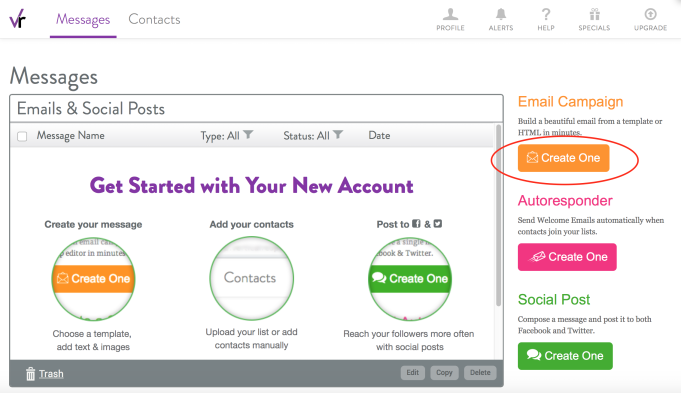
الخطوة الأولى: املأ معلومات حملتك في صفحة تفاصيل المرسل والحملة.
هذه هي جميع المعلومات التي سيراها القراء عندما يتلقون بريدك الإلكتروني لأول مرة. فيما يلي تفصيل لكل سطر:
من الاسم: سيكون هذا عادةً اسم شركتك. سيتعرف معظم قرائك على اسم شركتك قبل اسم الشخص.
سطر الموضوع: هذا هو ما يخبر القراء عن موضوع البريد الإلكتروني. يجب أن يكون شيئًا مثيرًا للاهتمام ومثيرًا للانتباه ، لذلك يرغب القراء في فتح البريد الإلكتروني. يجب أن يكون لها أيضًا علاقة بالمحتوى الموجود في بريدك الإلكتروني ، وهو أحد متطلبات قانون CAN-SPAM.
معاينة النص: يعرض العديد من عملاء البريد الإلكتروني للقراء سطرًا أو اثنين من النص ، أسفل سطر الموضوع ، قبل النقر فوق البريد الإلكتروني. هذا هو نص المعاينة ، ويمكن أن يكون نسخة مكررة من السطر الأول لنسخة بريدك الإلكتروني ، أو شيئًا مختلفًا (لكن لا يزال مرتبطًا!) لإثارة اهتمامهم.
من العنوان: العنوان الذي سيراه القراء عندما يصل بريدك الإلكتروني إلى صندوق الوارد الخاص بهم. لا يجب أن يكون هذا هو نفسه عنوان البريد الإلكتروني للرد ، لكن المستلمين سيرونه ، لذلك قد لا ترغب في استخدام عنوان بريدك الإلكتروني الشخصي هنا.
الرد على البريد الإلكتروني: عنوان البريد الإلكتروني هو المكان الذي سنرسل فيه أي ردود على بريدك الإلكتروني. لن يرى المستلمون هذا ، لذا تأكد من استخدام واحد يتم مراقبته في حال كان لديهم أي أسئلة.
املأ جميع التفاصيل وانقر فوق الزر "متابعة" الأخضر.
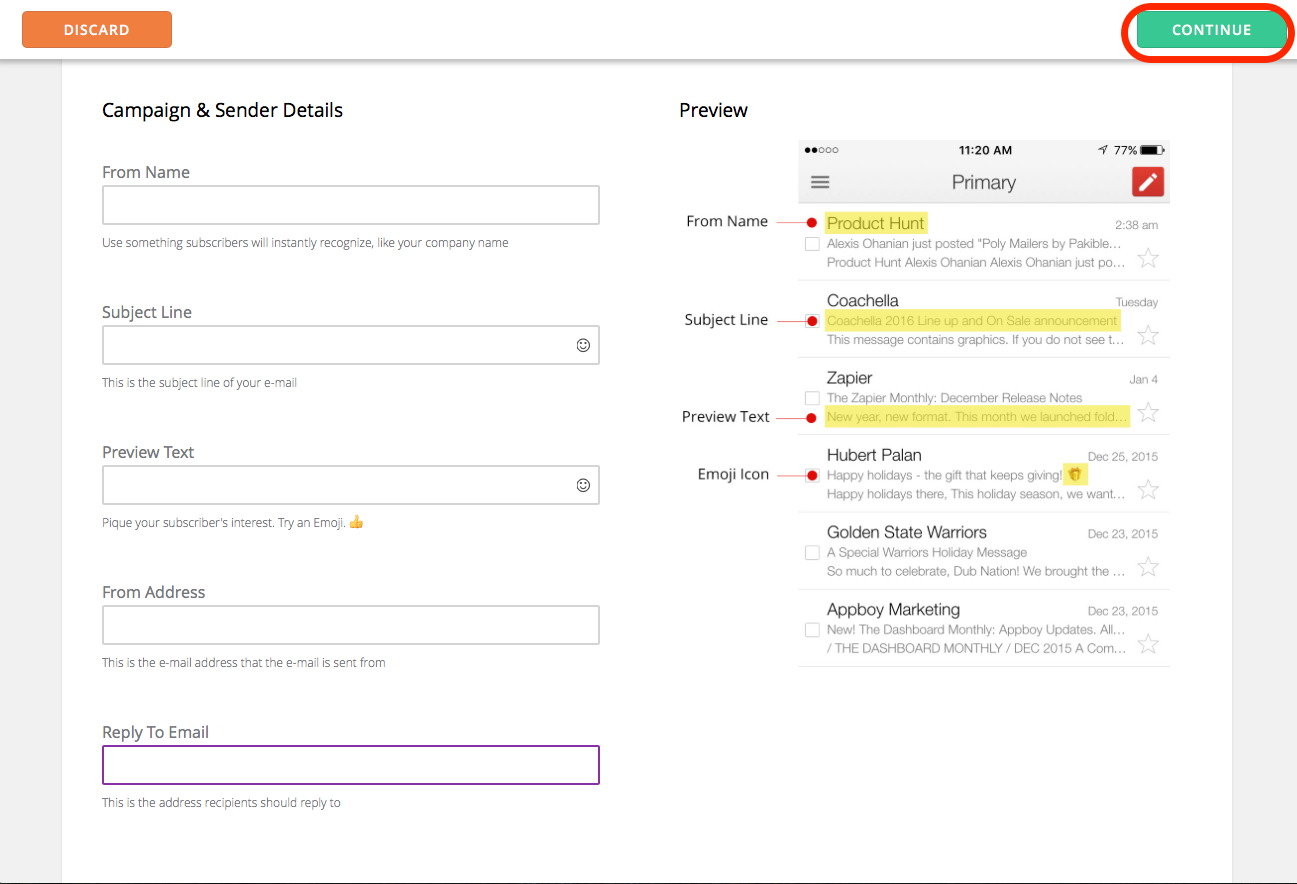
الخطوة الثانية: قم بزيارة معرض النماذج الخاص بنا لاختيار نوع البريد الإلكتروني الذي تريد إرساله.
اختر من بين أنواع مختلفة من رسائل البريد الإلكتروني مثل الإعلانات والنشرات الإخبارية ورسائل البريد الإلكتروني الأساسية والقسائم والمزيد. لديك أيضًا خيار تحميل قالب HTML الخاص بك أو البدء في إنشاء بريد إلكتروني من البداية.
بمجرد اختيار قالب بريد إلكتروني ، قم بالمرور فوقه وانقر فوق متابعة.
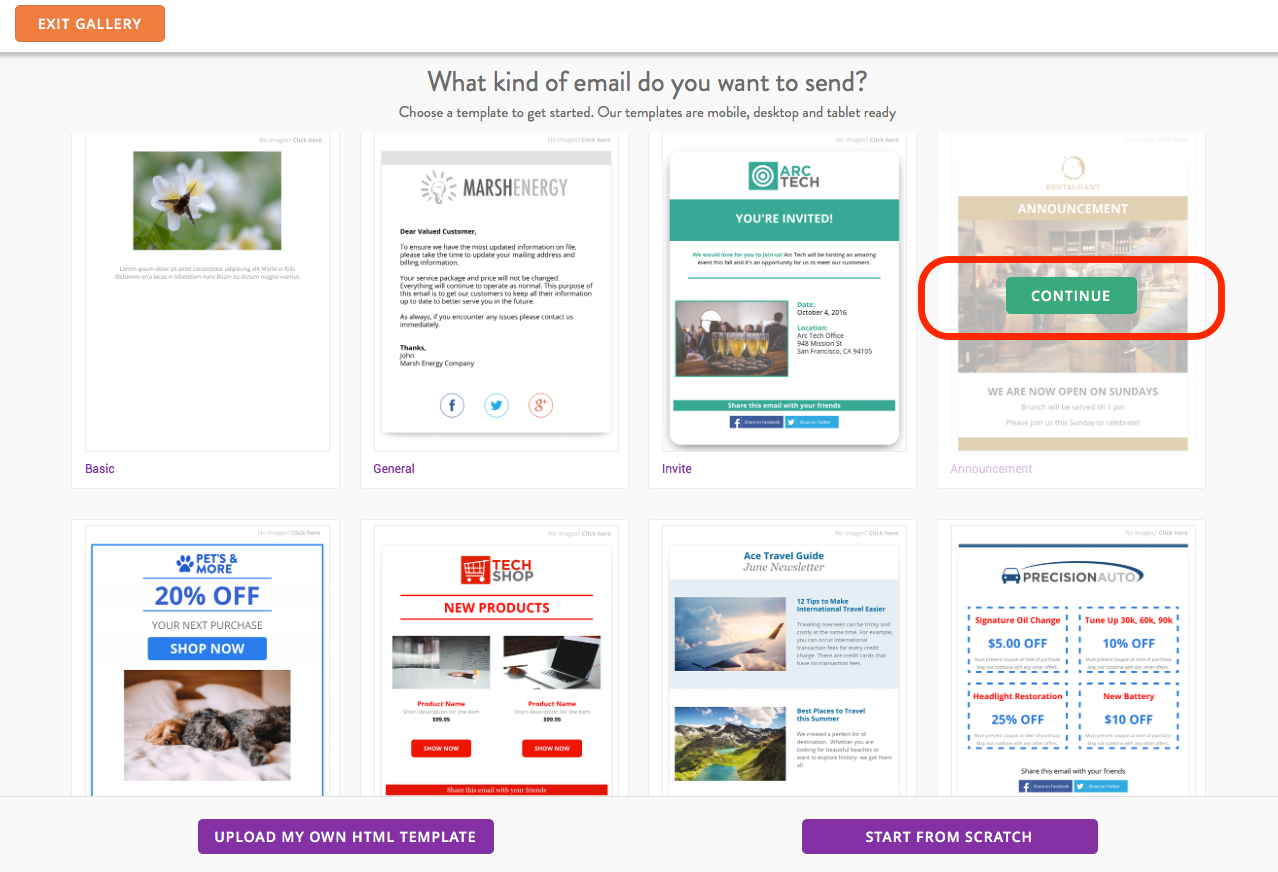
الخطوة الثالثة: أضف المحتوى.
يتم إعداد القوالب مسبقًا باستخدام الصور وكتل النصوص التي تناسب عملك. ولكن يمكنك بسهولة إجراء تغييرات لتناسب احتياجاتك. يسمح لك المحرر بتخصيص بريدك الإلكتروني بالكامل. قم بإدراج كتل المحتوى وتعديل الصور وتغيير الخلفية والمزيد! دعنا نلقي نظرة فاحصة على كيفية استخدام كتل المحتوى في القسم أدناه.
عندما تنتهي من تصميم بريدك الإلكتروني ، انقر فوق الزر "التالي" في الزاوية اليمنى العليا.
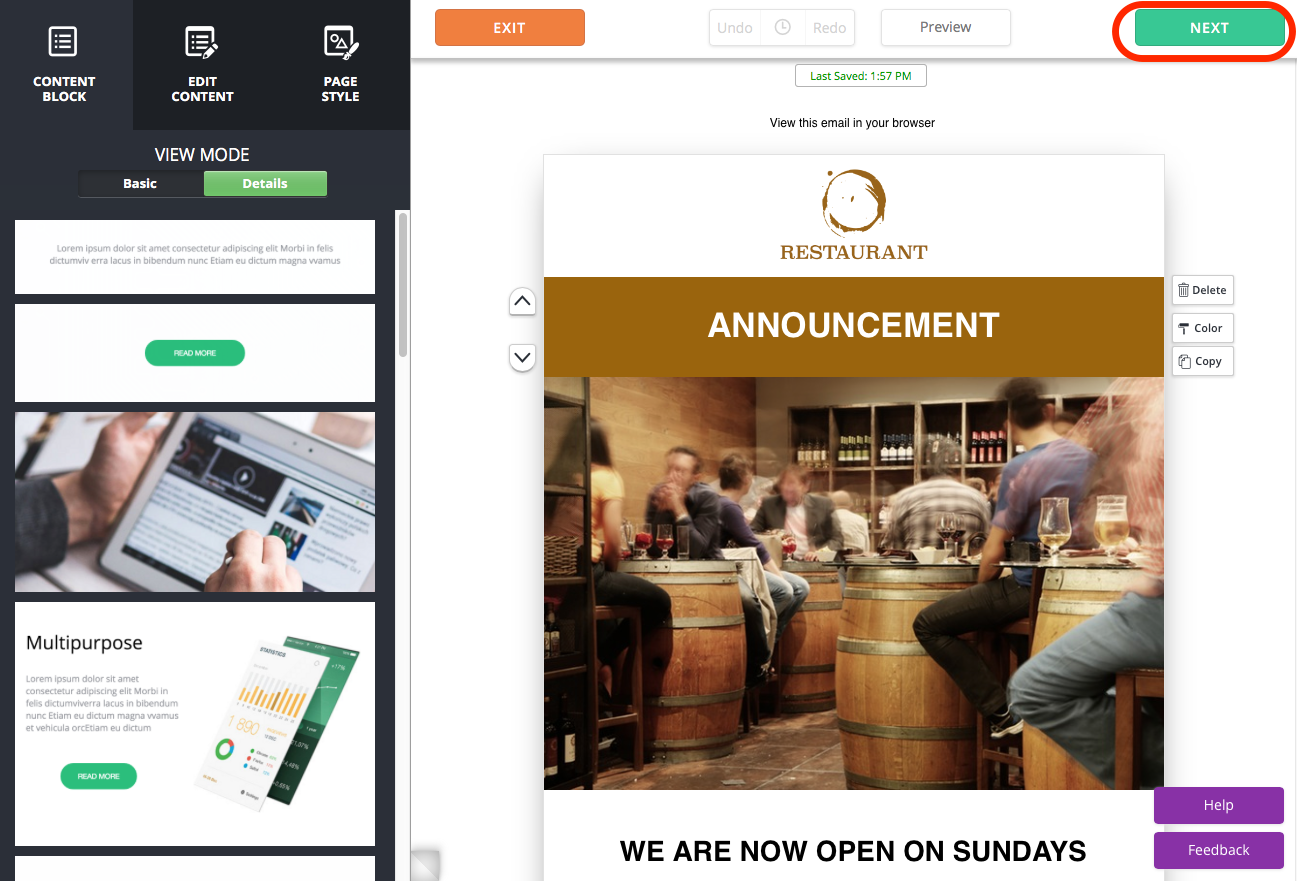
الخطوة الرابعة: معاينة واختبار وإرسال حملتك.
هنا يمكنك معاينة بريدك الإلكتروني لترى كيف سيظهر عند قراءته على هاتف محمول أو جهاز لوحي أو سطح مكتب. يمكنك أيضًا إرسال بريد إلكتروني تجريبي للتأكد من عرضه بشكل صحيح عبر عملاء البريد الإلكتروني ومتصفحات الويب. قد يبدو تصميم بريدك الإلكتروني رائعًا في Gmail ولكن ليس في Outlook ، لذلك من الأفضل إرسال البريد الإلكتروني إلى نفسك قبل إرساله إلى المشتركين لديك.
عندما تكون جاهزًا للإرسال ، انقر فوق الزر "إرسال بريد إلكتروني" باللون الأخضر في الزاوية اليمنى العليا.
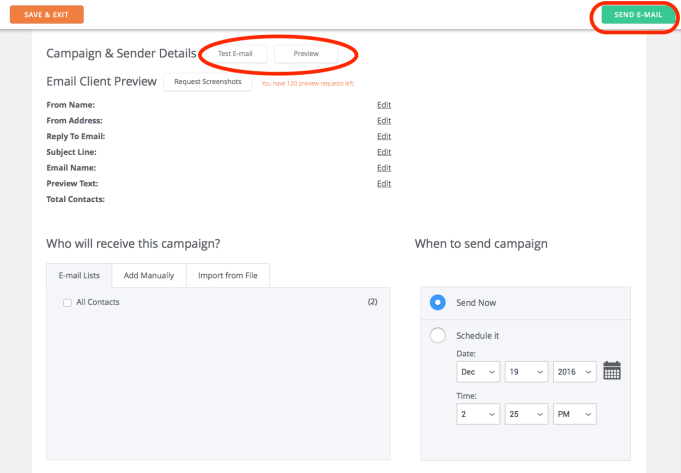
وها أنت ذا! في بضع خطوات سريعة وسهلة ، لديك الآن بريد إلكتروني لإرساله.
كتل المحتوى
في محرر البريد الإلكتروني القديم ، لإضافة عناصر محتوى مثل النص أو الصور ، كان عليك سحب التحديد من قائمة المحتوى وإفلاته في القالب. بينما كان من الممكن بالتأكيد إنجاز المهمة بهذه الطريقة ، كان هناك القليل جدًا من المرونة في تغيير التخطيط. كنا نعلم أنه يمكننا القيام بعمل أفضل!
لمنحك مزيدًا من التحكم في عملية التصميم ، يستخدم المحرر الجديد نهج كتلة المحتوى. يمكنك الآن إضافة صفوف من عناصر المحتوى الجديدة بسهولة وسرعة ، وتحريكها لأعلى ولأسفل ، وتبديلها من اليسار إلى اليمين. يمكنك أيضًا ضبط المساحة المتروكة أو مقدار المساحة البيضاء بين العناصر - مما يمنح المحتوى الخاص بك الغرفة التي يحتاجها.

إضافة وتحرير كتل المحتوى
كتل المحتوى هي جميع عناصر المحتوى الفردية التي تشكل تخطيط البريد الإلكتروني الخاص بك - فهي حرفياً اللبنات الأساسية للبريد الإلكتروني. أثناء استكشافك للمحرر الجديد ، سترى أن هناك العديد من الأنواع المختلفة من كتل المحتوى للاختيار من بينها ، بما في ذلك النصوص والصور والصور والنصوص مجتمعة ، والأعمدة ، والأزرار ، والفواصل ، والرموز الاجتماعية.
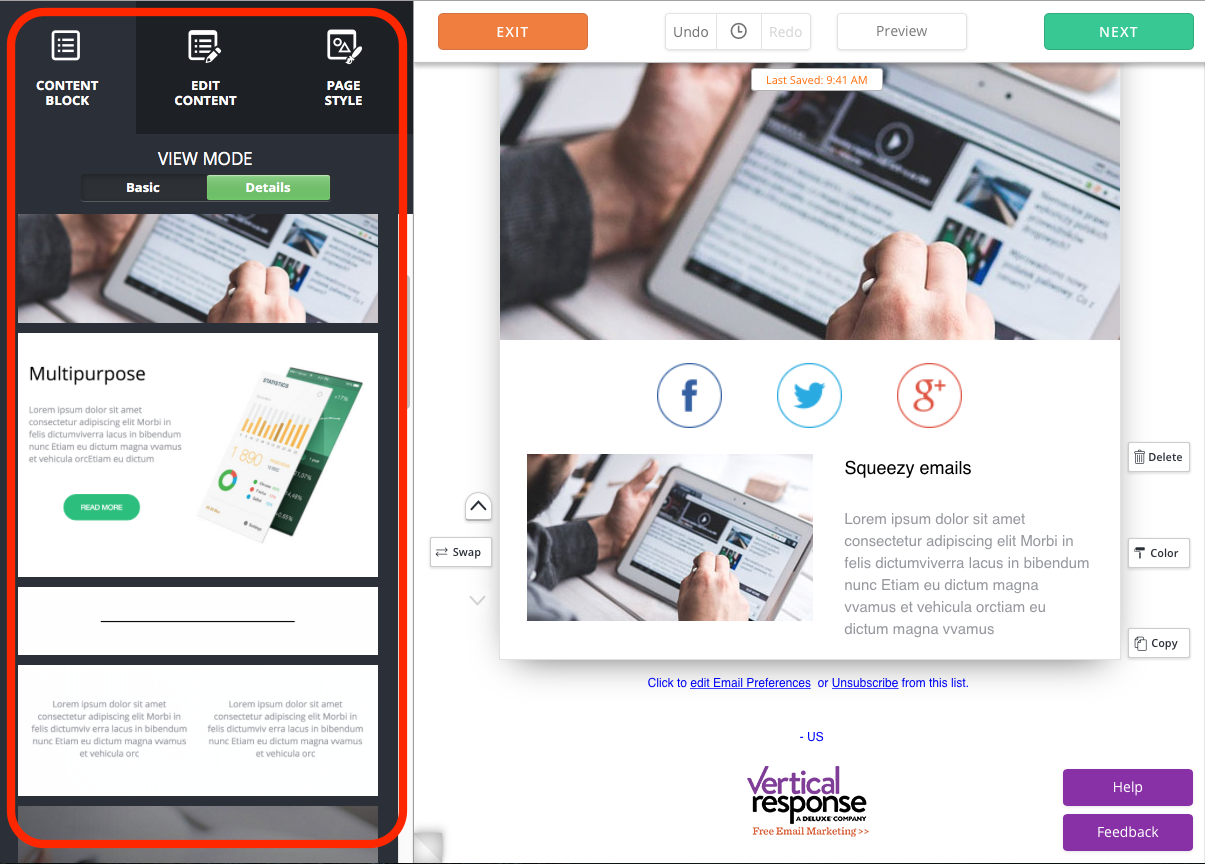
لإضافة كتلة محتوى جديدة ، حدد علامة التبويب Content Block من الشريط الجانبي الأيسر ، ثم انقر فوق كتلة المحتوى لإدراجها في القالب الخاص بك.
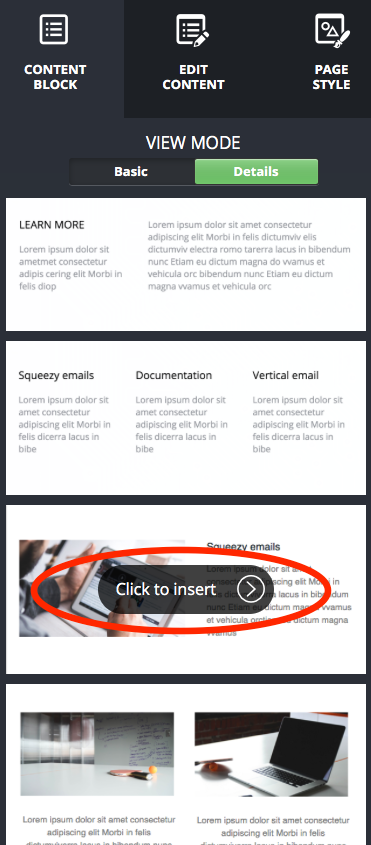
بمجرد إضافة العنصر الجديد إلى القالب الخاص بك ، يصبح تخصيصه بنفس السهولة.
مرر مؤشر الماوس فوق العنصر الذي تريد تغييره ، وانقر فوقه لتحريره.
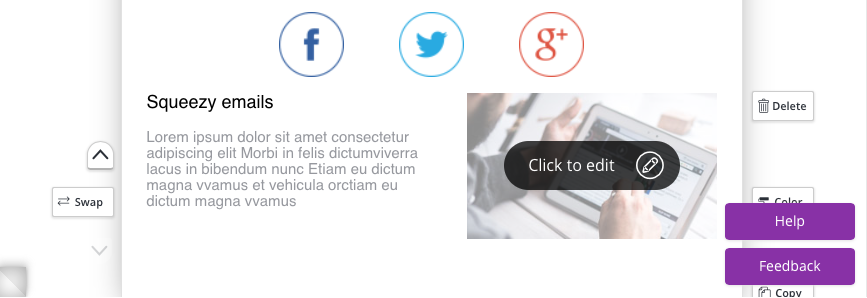
باستخدام الشريط الجانبي الأيسر ، لديك خيار استبدال الصور أو تحريرها ، وتحويل الصور إلى روابط ، وتغيير حجم حدود الكتلة والتباعد والحاوية.
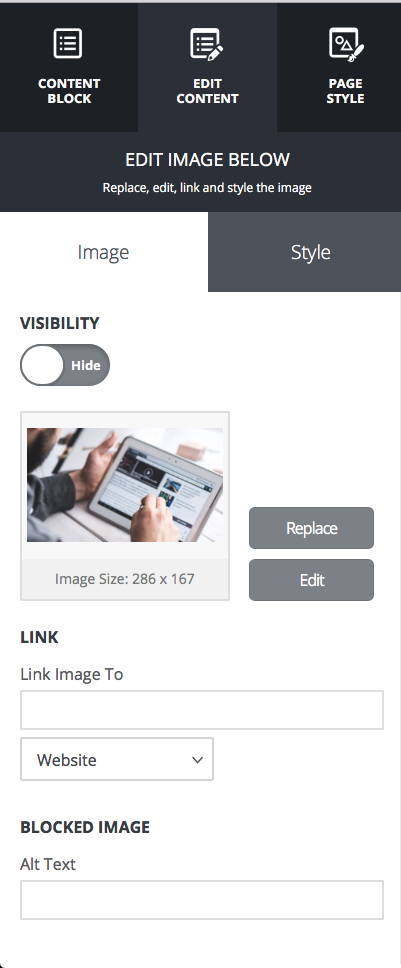
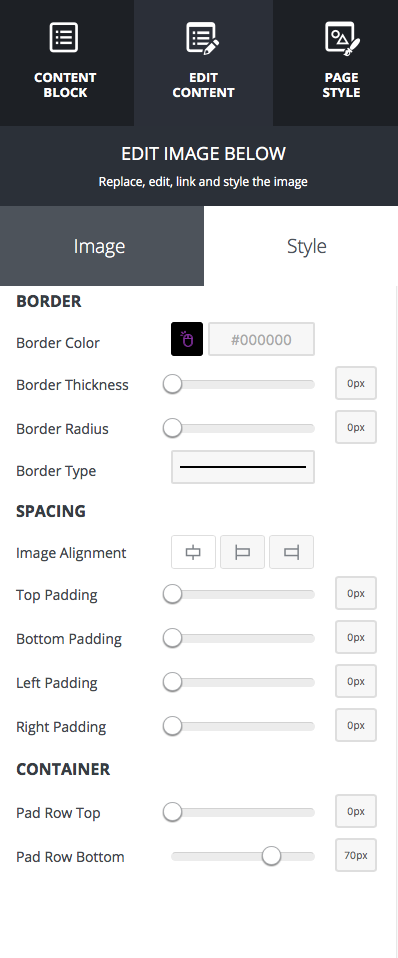
عند إدخال نسخة في كتلة محتوى نصي ، سيقوم نظامنا تلقائيًا بالتدقيق الإملائي نيابة عنك. تأكد من تشغيل التدقيق الإملائي ، وسترى أي أخطاء بتسطير أحمر. يمكنك أيضًا إجراء تعديلات على نمط النص (الخط والحجم وما إلى ذلك) باستخدام شريط الأدوات أعلى الصفحة.
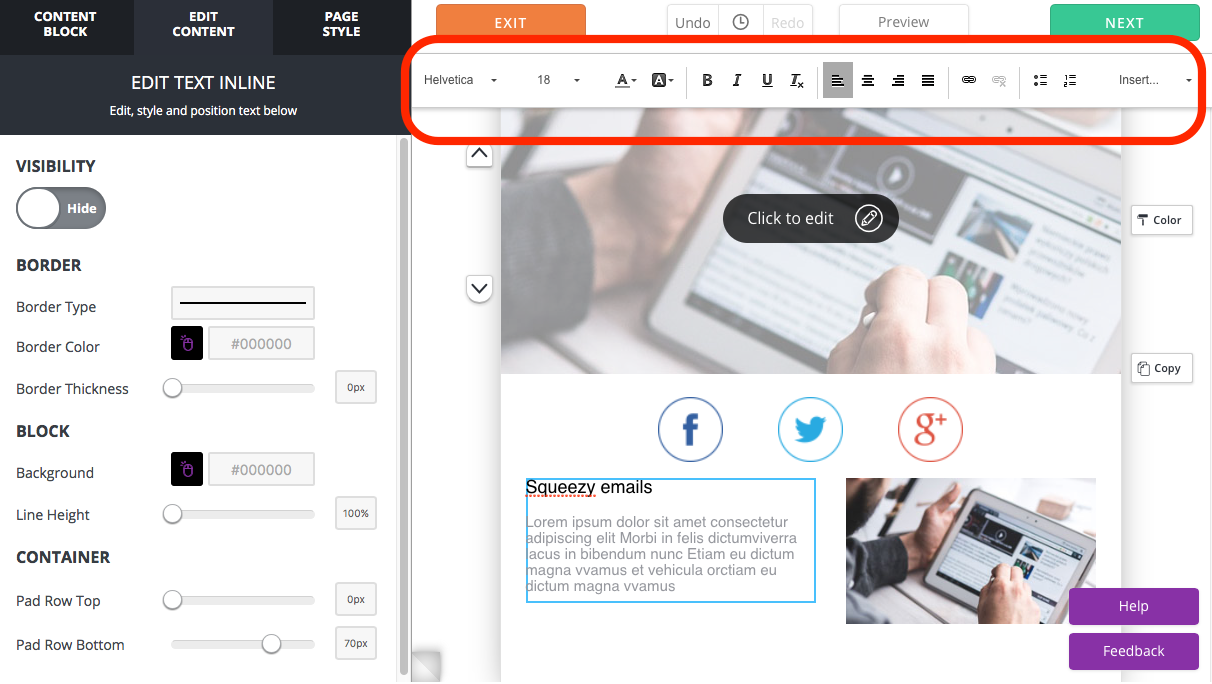
بالنسبة لكتل المحتوى التي تحتوي على عمودين أو أكثر ، يمكنك تبديل موضع العناصر بتحديد Swap إلى يسار كتلة المحتوى ، ثم النقر فوق نقلها هنا. يمكنك القيام بذلك لوضع الصورة على اليسار والنص على اليمين أو العكس.
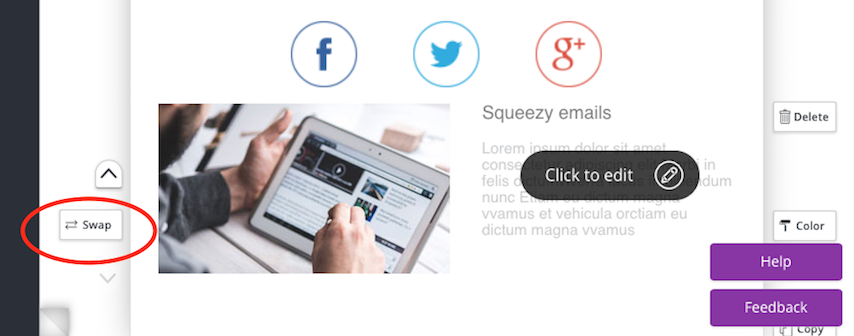
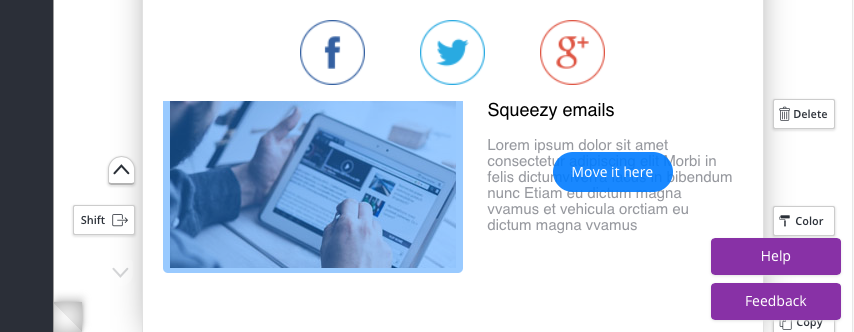
لحذف كتلة المحتوى أو تغيير لون الخلفية أو إنشاء نسخة منها ، استخدم الأزرار الموجودة على يسار الصف.
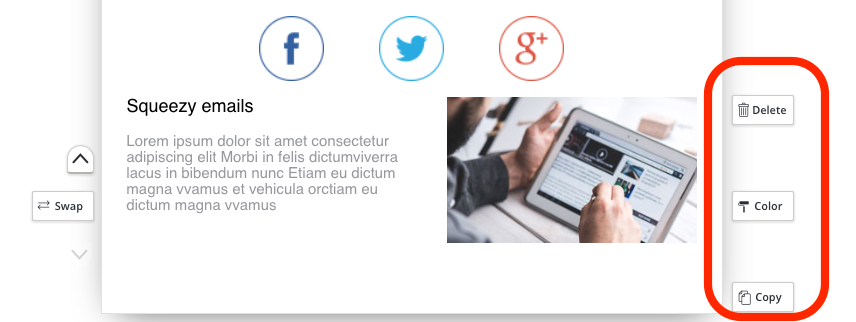
يتم حفظ جميع التغييرات التي تم إجراؤها على بريدك الإلكتروني تلقائيًا ، لذلك لا داعي للقلق بشأن فقد عملك! هل أضفت شيئًا لكنك قررت بعد ذلك أنك لا تحبه بعد كل شيء؟ ببساطة استخدم زر التراجع. ستتمكن حتى من استخدام رمز الساعة للتراجع عن التعديلات السابقة.
![]()
يجعل محررنا الجديد إنشاء حملات بريد إلكتروني احترافية وإرسالها أسرع وأسهل من أي وقت مضى. اكتشف المزيد حول تحديث المحرر هنا.
قم ببناء وإرسال وتتبع رسائل البريد الإلكتروني التي تبدو رائعة على أي جهاز
 ابدأ تجربتك المجانية
ابدأ تجربتك المجانية